ตั้งค่าเมนูดรอปดาวน์ในร้านค้าออนไลน์ของคุณ
คุณสามารถใช้งานเมนูดรอปดาวน์เพื่อจัดกลุ่มสินค้า คอลเลกชัน หรือหน้าต่างๆ ให้เป็นระเบียบเพื่อช่วยให้ลูกค้าสามารถเลือกชมสินค้าในร้านค้าออนไลน์ของคุณได้สะดวกยิ่งขึ้น เช่น หากคุณมีสินค้าจำนวนมาก เราแนะนำให้คุณเพิ่มสินค้าเหล่านั้นลงในคอลเลกชัน แล้วใช้เมนูดรอปดาวน์จากเมนูหลักเพื่อจัดระเบียบคอลเลกชัน วิธีนี้สามารถช่วยให้ลูกค้าค้นหาประเภทสินค้าที่ตนต้องการได้
นอกจากนี้ยังสามารถเพิ่ม ลบ หรือแก้ไขรายการเมนูในเมนูดรอปดาวน์ หรือในเมนูเริ่มต้นของร้านค้าออนไลน์ของคุณได้อีกด้วย
คุณสามารถดูและเปลี่ยนการนำทางภายในร้านค้าออนไลน์ของคุณได้จากหน้าการนำทางในส่วนผู้ดูแล Shopify ของคุณ
รวบรวมรายการเมนูเพื่อสร้างเป็นเมนูดรอปดาวน์
คุณสามารถสร้างเมนูดรอปดาวน์ได้ด้วยการสร้างหรือย้ายรายการต่างๆ ในเมนูเพื่อ “รวบรวม” ให้อยู่ด้านล่างของรายการระดับสูง รายการดังกล่าวจะปรากฏอยู่ในเมนูหลักบนร้านค้าออนไลน์ของคุณ และรายการเมนูที่รวบรวมไว้จะปรากฏอยู่ในเมนูดรอปดาวน์:
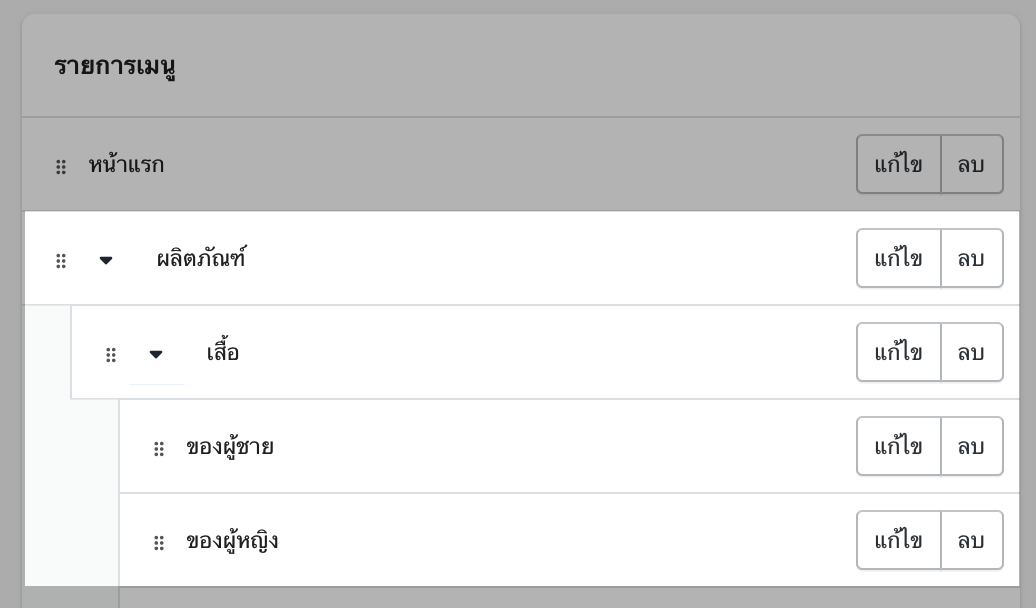
รายการเมนูระดับสูงสามารถมีเมนูดรอปดาวน์ที่รวบรวมไว้ได้ถึงสองระดับด้วยกัน
ธีมทั้งหมดจะแสดงรายการที่รวบรวมไว้เป็นเมนูดรอปดาวน์จากเมนูหลัก โดยบางธีมจะแสดงรายการที่รวบรวมไว้เป็นเมนูดรอปดาวน์ในตำแหน่งอื่นๆ
ลักษณะและตำแหน่งของเมนูหลักรวมถึงเมนูดรอปดาวน์ในร้านค้าออนไลน์จะอิงตามธีมที่คุณใช้ในร้านค้านั้น บางธีมจะแสดงไอคอนถัดจากชื่อของเมนูดรอปดาวน์ในเมนูหลักเพื่อช่วยให้ลูกค้าสังเกตเห็นได้ว่ามีเมนูดรอปดาวน์อยู่
คุณสามารถเพิ่มเมนูดรอปดาวน์จากรายการเมนูใดก็ได้ในเมนูหลัก
เพิ่มเมนูดรอปดาวน์จากเมนูหลัก
ขั้นตอน:
- จากส่วนผู้ดูแล Shopify ให้ไปที่ ร้านค้าออนไลน์ > การนำทาง
- คลิกที่ชื่อเมนูหลักของคุณ
- เลือกรายการเมนูต่อไปนี้เพื่อใช้เป็นหัวของเมนูดรอปดาวน์ หรือเพิ่มรายการเมนูใหม่เพื่อใช้เป็นหัวของเมนูดรอปดาวน์ หากไม่ต้องการให้หัวเมนูเป็นลิงก์ คุณต้องใส่
#ในช่องลิงก์เมื่อทำการเพิ่มรายการเมนู - เพิ่มรายการเมนูเพื่อรวมเมนูดรอปดาวน์ใหม่ คลิกเพิ่มรายการเมนู แล้วใส่ชื่อของเมนูหลัก จากนั้นเลือกหรือพิมพ์ปลายทางของลิงก์
- คลิกและลากรายการเมนูไปยังด้านล่างของรายการส่วนหัว
- คลิกบันทึกเมนู
- จากแอป Shopify ให้แตะที่ปุ่ม …
- ในส่วนช่องทางการขาย ให้แตะที่ร้านค้าออนไลน์
- แตะการนำทาง
- คลิกที่ชื่อเมนูหลักของคุณ
- เลือกรายการเมนูต่อไปนี้เพื่อใช้เป็นหัวของเมนูดรอปดาวน์ หรือเพิ่มรายการเมนูใหม่เพื่อใช้เป็นหัวของเมนูดรอปดาวน์ หากไม่ต้องการให้หัวเมนูเป็นลิงก์ คุณต้องใส่
#ในช่องลิงก์เมื่อทำการเพิ่มรายการเมนู - เพิ่มรายการเมนูเพื่อรวมเมนูดรอปดาวน์ใหม่ คลิกเพิ่มรายการเมนู แล้วใส่ชื่อของเมนูหลัก จากนั้นเลือกหรือพิมพ์ปลายทางของลิงก์
- คลิกและลากรายการเมนูไปยังด้านล่างของรายการส่วนหัว
- คลิกบันทึกเมนู
- จากแอป Shopify ให้แตะที่ปุ่ม …
- ในส่วนช่องทางการขาย ให้แตะที่ร้านค้าออนไลน์
- แตะการนำทาง
- คลิกที่ชื่อเมนูหลักของคุณ
- เลือกรายการเมนูต่อไปนี้เพื่อใช้เป็นหัวของเมนูดรอปดาวน์ หรือเพิ่มรายการเมนูใหม่เพื่อใช้เป็นหัวของเมนูดรอปดาวน์ หากไม่ต้องการให้หัวเมนูเป็นลิงก์ คุณต้องใส่
#ในช่องลิงก์เมื่อทำการเพิ่มรายการเมนู - เพิ่มรายการเมนูเพื่อรวมเมนูดรอปดาวน์ใหม่ คลิกเพิ่มรายการเมนู แล้วใส่ชื่อของเมนูหลัก จากนั้นเลือกหรือพิมพ์ปลายทางของลิงก์
- คลิกและลากรายการเมนูไปยังด้านล่างของรายการส่วนหัว
- คลิกบันทึกเมนู